
КАТЕГОРИИ:
Архитектура-(3434)Астрономия-(809)Биология-(7483)Биотехнологии-(1457)Военное дело-(14632)Высокие технологии-(1363)География-(913)Геология-(1438)Государство-(451)Демография-(1065)Дом-(47672)Журналистика и СМИ-(912)Изобретательство-(14524)Иностранные языки-(4268)Информатика-(17799)Искусство-(1338)История-(13644)Компьютеры-(11121)Косметика-(55)Кулинария-(373)Культура-(8427)Лингвистика-(374)Литература-(1642)Маркетинг-(23702)Математика-(16968)Машиностроение-(1700)Медицина-(12668)Менеджмент-(24684)Механика-(15423)Науковедение-(506)Образование-(11852)Охрана труда-(3308)Педагогика-(5571)Полиграфия-(1312)Политика-(7869)Право-(5454)Приборостроение-(1369)Программирование-(2801)Производство-(97182)Промышленность-(8706)Психология-(18388)Религия-(3217)Связь-(10668)Сельское хозяйство-(299)Социология-(6455)Спорт-(42831)Строительство-(4793)Торговля-(5050)Транспорт-(2929)Туризм-(1568)Физика-(3942)Философия-(17015)Финансы-(26596)Химия-(22929)Экология-(12095)Экономика-(9961)Электроника-(8441)Электротехника-(4623)Энергетика-(12629)Юриспруденция-(1492)Ядерная техника-(1748)
Створення кнопки для запиту, створеному на VBA
|
|
|
|
Щоб кожного разу на запускати запит командою СервисÞМакросÞМакросыÞ  , бажано на одній із панелей інструментів розмістити кнопку запуску створеної на VBA програми. Це реалізується по такій технології:
, бажано на одній із панелей інструментів розмістити кнопку запуску створеної на VBA програми. Це реалізується по такій технології:
1. Виконати команду СервисÞНастройка. В вікні, що відкриється вибрати вкладку „ Команды ”. В списку „ Категории” клацнути по пункту „ Макросы ”.
2. В новому списку „ Команды” вибрати „ Настраиваемая кнопка”. Її піктограму потрібно перебуксирувати на панель інструментів. Відпустивши клавішу миші, на панелі інструментів побачимо нову кнопку.
3. У вікні „ Настройка ” натиснути на кнопку Изменить выделенный объект.
4. Вибрати команду „ Назначить макрос”. У діалоговому вікні„Назначить макрос”, визначити ім’я створеної програми Університет інатиснути ОК.
5. У вікні „ Настройка” натиснути на кнопку Изменить выделенный объект і вибратипункт „ Выбрать значок для кнопки”. У відкритому графічному меню вибрати значок для кнопки.
6. Установити прапорець на режимі „ Основной стиль”. Зображення вибраного значка переноситься на створену кнопку. Кнопка готова до роботи.
3 Використання СУБД Access для створення та експлуатації БД
3.1 Перші кроки в освоєнні Access
Microsoft Access - це програма офісного пакету Microsoft Office, популярна в використанні завдяки простоті застосування, функціонально повна СУБД. У ній передбачені усі необхідні засоби для визначення та обробки даних, а також для керування ними при роботі з великими обсягами інформації.
Існує декілька способів запуску програми Ms Access:
· якщо на робочому столі є ярлик  програми Microsoft Access, відкриття її здійснюється подвійним клацанням мишею по ньому;
програми Microsoft Access, відкриття її здійснюється подвійним клацанням мишею по ньому;
· через головне меню системи Windows: ПускÞПрограммыÞ ÞMs Access;
· за допомогою файлу, створеного у програмі Ms Access: ПускÞДокументыÞ*.mdb;
· в решті решт, якщо попередні варіанти неможливі – пошуком програми у файловій системі комп’ютера: ПускÞВыполнить..., в вікні пошуку запустити на виконання файл msaccess.exe.
На початку розробки бази даних потрібно створити пусту БД (файл - контейнер), у якій в подальшому будуть зберігатися всі об’єкти роботи з даними та самі дані. Після запуску Ms Access програми відкривається її головне вікно, на якому в подальшому будуть розташовуватися інші вікна програми. Разом з головним вікном з’являється вікно запуску, де користувач може вибрати один з варіантів продовження роботи: створити нову базу за допомогою конструктора чи майстра баз даних або відкрити існуючу базу даних. Якщо запуск Access здійснюється через ПускÞДокументы, для створення нової БД потрібно натиснути кнопку панелі інструментів  Создать.
Создать.
На екрані з’являється діалогове вінко „ Файл новой БД”, в якому в списку Папка потрібно вибрати диск А: (або за відсутністю дискети один із каталогів на вінчестері), а в рядок Имя файла ввести ім’я створюваної БД (в нашому прикладі “Університет”) і натиснути кнопку Создать (рисунок 13).
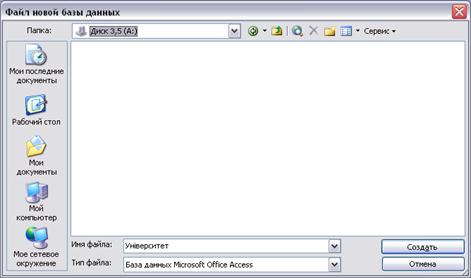
Рисунок 13 – Файл нової БД
Якщо ім’я бази не ввести, програма присвоює кожному файлу бази даних ім’я db1, db2 і т.д.
Після завантаження файлу бази даних з’являється вікно бази даних (рисунок 14), яке дозволяє отримати доступ до всіх об’єктів БД та вибрати режим роботи з ними. Це вікно має стандартні елементи керування, панель вибору об’єктів бази даних та панель групування.
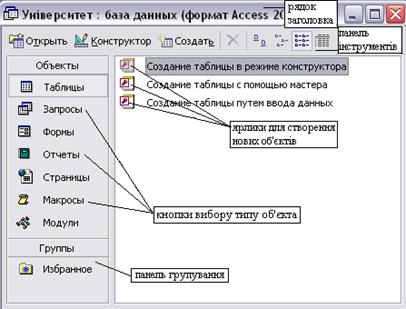
Рисунок 14 – Основне вікно БД
Об’єкти, які входять у базу даних, розміщено на відповідних вкладках панелі об’єктів. Активізувавши будь-яку з них, користувач відкриває перелік існуючих об’єктів вибраного типу. Якщо вибраних об’єктів немає, то у вікні бази за мовчазною згодою знаходяться лише ярлики, які дозволяють вибрати один із можливих способів створення того чи іншого об’єкта.
Під рядком заголовку знаходиться панель інструментів вікна бази даних, на якій знаходяться кнопки, опис яких подано у таблиці.

| Кнопка, назва | Опис |
  
| Запускається режим виконання |

| Включається режим проектування |

| Відкривається діалогове вікно з переліком способів створення об’єкта |

| Знищується виділений об’єкт |
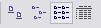
| Різні способи представлення піктограм об'єктів бази даних |
Для виходу з програми можна:
· активізувати команду рядка меню ФайлÞВыход;
· клацнути по кнопці  закриття вікна програми Access;
закриття вікна програми Access;
· натиснути комбінацію клавіш [Alt+F4].
Під терміном база даних в Access розуміють сукупність основних типів об’єктів: таблиць, запитів, форм, звітів, сторінок, макросів та модулів, які розміщуються в *.mdb файлі.
У реляційних базах даних вся інформація міститься у вигляді таблиць. На їх основі будуються форми, запити та звіти. База даних, як правило, складається з декількох таблиць. Всього до складу бази даних Access може входити до 32768 таблиць, причому одночасно відкрити з них для доступу можна 255.
Запити призначені для пошуку та відбору даних за встановленими критеріями (умовами). Вони також використовуються для обробки даних таблиць, а також створення на їх основі нових.
Форма - це бланк, який допомагає заповнити таблицю даними або відображати її вміст. Форма-бланк спрощує процес заповнення бази, що дає змогу доручити введення інформації персоналу з невисокою кваліфікацією. За допомогою форми можна обмежити обсяг інформації, доступної для користувача.
Звіти служать для відображення підсумкових даних з таблиць та запитів у зручному для перегляду та друку вигляді, а також для проведення аналізу даних.
Сторінки доступу до даних - це спеціальний тип Web-сторінок, призначених для перегляду даних в комп’ютерних мережах.
Крім описаних вище об’єктів до складу бази даних можуть входити макроси, які автоматизують процеси її заповнення, відбору інформації за допомогою макрокоманд.
Для виконання операцій, які неможливо реалізувати за допомогою команд чи макрокоманд в Access передбачено створення процедур обробки подій чи виконання обчислень, написаних мовою VBA. Такі процедури оформляються у вигляді модулів.
3.2 Типи даних, що використовуються в базі даних
Залежно від того, яка інформація буде розміщена в кожному полі таблиці, полю приписується відповідний їй тип даних. Програма Access для збереження та обробки інформації використовує такі типи даних (назви типів відповідають російській версії програми, в дужках термін для інструкцій на мові SQL):
· Текстовый (Text) – містить до 255 символів, включаючи літери, цифри, пропуски, спеціальні символи. За замовчуванням поле має 50 символів. Щоб змінити кількість символів у полі, необхідно в розділі Свойства поля в рядку Размер поля встановити потрібну довжину тексту.
· Поле MEMO(memo) – використовується для збереження тексту великого обсягу (до 64000 символів). Це може бути пояснювальна інформація до тієї, що є в таблиці.
· Числовой – для збереження числових значень, з якими планується виконувати розрахунки Числовий тип даних може бути представлений в таких форматах:
| Формат числа | Діапазон | Пам’ять |
| Байт (Byte) | 0¸255 | 1 байт |
| Ціле число (Integer) | ±32767 | 2 байта |
| Довге ціле (Long) | ±2147483647 | 4 байта |
| З плаваючою комою (Single) | ±3.4E±38 | 4 байта |
| З подвійною точністю (Double) | ±1.797E±308 | 8 байтів |
· Дата/время (Date) – для збереження значень у вигляді дати і часу (8 байтів), допускається введення дат з діапазону від 01.01.100 року до 31.12.9999 року. Кожному дню такого календаря відповідає одне число натурального ряду. Тому між двома датами D1 і D2 можна виконувати такі дії:
1) n= D2- D1, де n – число днів між цими датами;
2) D2= D1+ n;
3) D1= D2 –n;
4) застосовувати операції відношення (наприклад, D2 > D1).
Такі ж дії можна виконувати і над даними типу Время.
Способи введення даних цього типу (Маска ввода) та виведення їх на екран (Формат поля)представлені на рисунку 15.


Рисунок 15 – Визначення формату дати/часу в таблиці та встановлення маски введення
· Денежный(Currency) – використовується для введення даних із грошовими одиницями (8 байтів), це числа, які містять 15 розрядів зліва від десяткової коми та 4 розряди праворуч від неї, після числа автоматично проставляється „грн”;
· Счетчик - унікальне значення, що складається із чисел натурального ряду, які автоматично змінюються, коли до таблиці додають новий запис;
· Логический (Boolean) - зберігає значення ТАК і НІ (1 байт); програма використовує цифру 1 для представлення значення ТАК і 0 - для значення НІ;
· Поле объекта OLE(OLE) – розміщує графічні об’єкти (фото, емблеми), символьну інформацію великого обсягу, створену чи оброблену іншими програмами, обсягом до 128 Мбайт.
3.3 Підготовчі операції до створення структури БД
На другому етапі розробки БД (розділ 1.2) потрібно провести клопітку роботу по аналізу інформації, що буде зберігатися в різних полях таблиць. Щоб результати такого аналізу ефективно можна було використовувати на наступному етапі, рекомендуємо заповнити таблицю такої структури:
STUDENTI
| Тип поля | Ідентифікатор | Підпис | Тип | Властивість | Підказка(опис) |
| первинний ключ | N_zalikovki | № залікової книжки | Текстовый | Номер залікової книжки | |
| — | PIP | Прізвище І.П. | Текстовый | Прізвище та ініціали студента | |
| зовнішній ключ | shifr_grypi | Шифр групи | Текстовый | — | |
| — | stipendiya | Стипендія | Числовой | Байт | Розмір стипендії |
Схема заповнена для таблиці STUDENTI. Назва таблиці в конкретній БД повинна бути унікальною і не перевищувати 64 символів. У назві таблиці дозволяється використовувати пропуски (тільки не починати з них), але не можна вживати крапку, знак оклику і квадратні дужки. Текст назви можна задавати, як кирилицею, так і латинню. Враховуючи більш зручний спосіб занесення запитів на мові SQL, коли всі елементи запиту написані на одному мовному реєстрі, краще користуватися латинню. З цієї ж причини латинню задається і ідентифікатор полів.
В приведеній таблиці в графі Тип поля проставляються мітки для тих аргументів, які являються первинними або зовнішніми ключами. Саме по цим полям на четвертому етапі БД будуть створені таблиці з’єднуватися між собою в базу даних
Підпис – це те повідомлення, яке буде занесене в шапку таблиці. Якщо його не задавати, то в шапці даного поля буде висвічуватися його ідентифікатор.
В графу Властивість заносять довжину текстового поля, формат чисел, дат, тобто ті дані, які при створені структури таблиці заносяться в панель „Свойства поля”.
Підказка вміщує текст коментарю, який з’являється в рядку стану під час занесення даних в таке поле і здійснює відповідну підказку користувачеві БД. Текст підказки при роботі в конструкторі заноситься в поле „Описание”.
Таку ж схему полів потрібно створити для кожної таблиці БД.
|
|
|
|
|
Дата добавления: 2014-10-15; Просмотров: 527; Нарушение авторских прав?; Мы поможем в написании вашей работы!